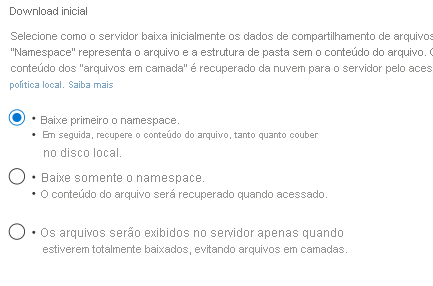Criar um ponto de extremidade do servidor da Sincronização de Arquivos do Azure
Um ponto de extremidade do servidor representa um local específico em um servidor registrado, como uma pasta em um volume do servidor. Um ponto de extremidade do servidor deve atender às seguintes condições:
- Um ponto de extremidade do servidor deve ser um caminho em um servidor registrado (e não um compartilhamento montado). Não há suporte para NAS (armazenamento anexado à rede).
- Embora o ponto de extremidade do servidor possa estar no volume do sistema, os pontos de extremidade do servidor no volume do sistema não podem usar a disposição em camadas de nuvem.
- Não há suporte para alterar o caminho ou a letra da unidade depois de estabelecer um ponto de extremidade de servidor em um volume. Verifique se você está usando um caminho adequado antes de criar o ponto de extremidade do servidor.
- Um servidor registrado pode dar suporte a vários pontos de extremidade de servidor, no entanto, um grupo de sincronização só pode ter um ponto de extremidade de servidor por servidor registrado a qualquer momento. Outros pontos de extremidade do servidor dentro do grupo de sincronização devem estar em servidores registrados diferentes.
- Pode haver vários pontos de extremidade do servidor no mesmo volume caso seus namespaces não se sobreponham (por exemplo, F:\sync1 e F:\sync2) e cada ponto de extremidade seja sincronizado a um grupo de sincronização exclusivo.
Este artigo ajuda você a entender as opções e as decisões necessárias para criar um ponto de extremidade do servidor e iniciar a sincronização. Para que isso funcione, você precisa ter concluído planejamento para a implantação da Sincronização de Arquivos do Azure e também ter implantado recursos necessários em etapas anteriores para criar um ponto de extremidade de servidor.
Pré-requisitos
Para criar um ponto de extremidade do servidor, primeiro você deve garantir que os seguintes critérios sejam atendidos:
- O servidor tem o agente de Sincronização de Arquivo do Azure instalado e foi registrado. As instruções para instalar o Agente de Sincronização de Arquivos do Azure podem ser encontradas no artigo Registrar/cancelar o registro de um servidor com a Sincronização de Arquivos do Azure.
- Certifique-se de que um Serviço de Sincronização de Armazenamento foi implantado. Consulte Como implantar a Sincronização de Arquivos do Azure para obter detalhes sobre como implantar um Serviço de Sincronização de Armazenamento.
- Certifique-se de que um Grupo de Sincronização tenha sido implantado. Saiba como Criar um Grupo de Sincronização.
- Certifique-se de que o servidor está conectado à Internet e que o Azure está acessível. A Sincronização de Arquivos do Azure usa a porta 443 para toda a comunicação entre o servidor e o serviço de nuvem.
Criar um ponto de extremidade do servidor
Para adicionar um ponto de extremidade do servidor, navegue até o Grupo de Sincronização recém-criado. Em Pontos de extremidade do servidor, selecione +Adicionar ponto de extremidade do servidor. A folha Adicionar ponto de extremidade do servidor é aberta. Insira as seguintes informações para criar um ponto de extremidade de servidor:
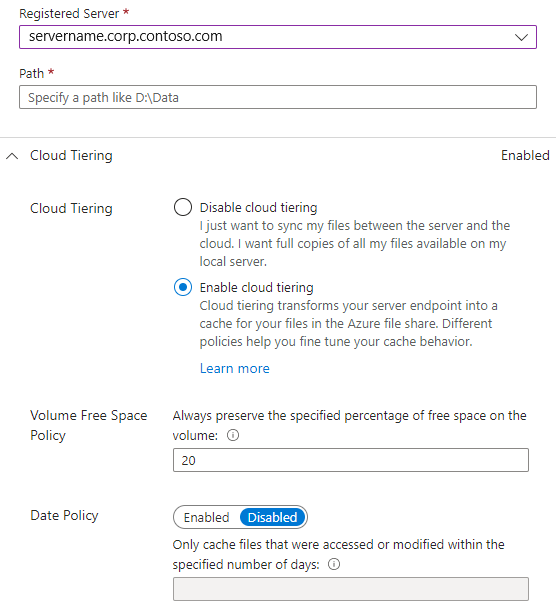
- Servidor Registrado: o nome do servidor ou cluster no qual você quer criar o ponto de extremidade do servidor.
- Caminho: o caminho no Windows Server a ser sincronizado com o compartilhamento de arquivos do Azure. O caminho pode ser uma pasta (por exemplo, D:\Data), a raiz do volume (por exemplo, D:\) ou o ponto de montagem de volume (por exemplo, D:\Mount).
- Nuvem em camadas: uma opção para habilitar ou desabilitar a nuvem camadas. Com nuvem em camadas, arquivos raramente usados ou acessados de nuvem podem ter várias camada para arquivos do Azure. Ao habilitar a camada de nuvem, há duas políticas que podem ser definidas para informar à Sincronização de Arquivos do Azure quando os arquivos de camada de armazenamento esporádico devem ser transferidos: a política de espaço livre no volume e a política de data.
- Espaço Livre no Volume: a quantidade de espaço livre para reservar no volume no qual reside o ponto de extremidade do servidor. Por exemplo, se o espaço livre do volume estiver definido como 50% em um volume com um único ponto de extremidade do servidor, aproximadamente metade da quantidade de dados será disposta em camadas para os Arquivos do Azure. Independentemente de as camadas na nuvem estarem habilitadas, o Compartilhamento de Arquivos do Azure sempre terá uma cópia completa dos dados no Grupo de Sincronização.
- Política de data: os arquivos são transferidos para a nuvem quando não são acessados (ou seja, lidos ou gravados) durante um número de dias especificado. Por exemplo, se você observar que os arquivos com mais de 15 dias sem serem acessados são geralmente arquivos de arquivamento, defina a política de data para 15 dias.
- Sincronização Inicial: essa seção está disponível apenas para o primeiro ponto de extremidade do servidor em um grupo de sincronização (a seção muda para Download Inicial quando são criados mais de um ponto de extremidade de servidor em um grupo de sincronização). Na seção Sincronização Inicial, você pode selecionar o comportamento de Upload Inicial e Download Inicial.
Upload Inicial: você pode selecionar como o servidor carrega inicialmente os dados no compartilhamento de arquivo do Azure:
- Opção nº 1: mesclar o conteúdo desse caminho de servidor com o conteúdo no compartilhamento de arquivo do Azure. Arquivos com o mesmo nome e caminho causarão conflitos se o conteúdo for diferente. As duas versões desses arquivos serão armazenadas juntas. Se o caminho do servidor ou o compartilhamento de arquivo do Azure estiver vazio, sempre escolha essa opção.
- Opção nº 2: substituir autoritariamente arquivos e pastas no compartilhamento de arquivo do Azure pelo conteúdo no caminho deste servidor. Essa opção evita conflitos de arquivo.
Para saber mais, confira Sincronização inicial.
Download Inicial: você pode selecionar como o servidor baixa inicialmente os dados de compartilhamento de arquivo do Azure. Essa configuração é importante quando o servidor está se conectando a um compartilhamento de arquivos do Azure com arquivos nele. "Namespace" significa a estrutura de arquivos e pastas sem o conteúdo do arquivo. O conteúdo do arquivo de "arquivos em camadas" é recuperado da nuvem para o servidor por acesso local ou política.
- Opção nº 1: baixar primeiro o namespace e depois recuperar o conteúdo do arquivo até o volume máximo que couber no disco local.
- Opção nº 2: baixar somente o namespace. O conteúdo do arquivo será recuperado quando acessado.
- Opção nº 3: evitar arquivos em camadas. Os arquivos serão exibidos no servidor apenas quando estiverem totalmente baixados.
Para saber mais, confira Download inicial.
Selecione Criar para adicionar o ponto de extremidade do servidor. Os arquivos agora serão mantidos em sincronia entre o Compartilhamento de Arquivos do Azure e o Windows Server.
Observação
A Sincronização de Arquivos do Azure usa um instantâneo do compartilhamento de arquivo do Azure como um backup antes de criar o ponto de extremidade do servidor. Esse instantâneo pode ser usado para restaurar o compartilhamento para o estado antes da criação do ponto de extremidade do servidor. O instantâneo não é removido automaticamente depois que o ponto de extremidade do servidor é criado; portanto, você poderá excluí-lo manualmente se não precisar dele. Você pode encontrar os instantâneos criados pela Sincronização de Arquivos do Azure examinando os instantâneos do compartilhamento de arquivo do Azure e procurando por AzureFileSync na coluna Iniciador.
Seção de camadas de nuvem
Ao criar um novo ponto de extremidade do servidor, você pode optar pelo recurso de disposição em camadas de nuvem da Sincronização de Arquivos do Azure. As opções na seção Disposição em camadas de nuvem podem ser alteradas posteriormente. No entanto, opções diferentes na seção a seguir estão disponíveis com base na habilitação ou não da camada de nuvem para o novo ponto de extremidade do servidor.
Consulte o artigo sobre camadas de nuvem, que aborda detalhadamente os conceitos básicos, as políticase as práticas recomendadas.
Seção de sincronização inicial
A sincronização inicial só está disponível para o primeiro ponto de extremidade do servidor em um grupo de sincronização. Para qualquer ponto de extremidade de servidor adicional, consulte a seção de download inicial.
Há dois comportamentos de sincronização inicial fundamentalmente diferentes:
Mesclagem
Carregamento autoritativo
Mesclar é a opção padrão selecionada. Você deve deixar a seleção em Mesclagem, exceto para alguns cenários específicos de migração.
- Ao ingressar em um local de servidor, na maioria dos cenários o local do servidor ou o compartilhamento de nuvem estarão vazios. Nesses casos, Mesclar é o comportamento correto, e trará os resultados esperados.
- Quando ambos os locais contêm arquivos e pastas, os namespaces serão mesclados. Se houver arquivos ou nomes de pasta no servidor que também existem no compartilhamento de nuvem, haverá um conflito de sincronização. Os conflitos são resolvidos automaticamente.
Dentro da opção Mesclagem há uma seleção a ser feita para saber como o conteúdo do compartilhamento de arquivos do Azure chegará inicialmente ao servidor. Essa seleção não terá impacto se o compartilhamento de arquivos do Azure estiver vazio. Você pode encontrar mais detalhes no próximo parágrafo: Download inicial
O carregamento autoritativo é uma opção de sincronização inicial reservada para um cenário de migração específico. Sincronizar o mesmo caminho de servidor que também foi usado para propagar o compartilhamento de nuvem com o Azure Data Box para instância. Nesse caso, a nuvem e os locais de servidor têm basicamente os mesmos dados, mas o servidor é um pouco mais recente. Os usuários continuaram fazendo alterações enquanto o Data Box estava em transporte. Em seguida, esse cenário de migração chama a atualização da nuvem de forma contínua com as alterações no servidor (mais recente) sem produzir conflitos. Portanto, o servidor é a autoridade da forma do namespace, e o Data Box foi usado para evitar o carregamento inicial em larga escala a partir do servidor. O upload autoritativo do servidor permite uma adoção sem tempo de inatividade da nuvem, mesmo quando um mecanismo de transporte de dados offline for usado para propagar o armazenamento em nuvem.
Um ponto de extremidade do servidor só pode obter sucesso no provisionamento com a opção de carregamento autoritativo quando o local do servidor contiver dados. Esse bloqueio é para proteger contra configurações incorretas acidentais. O upload autoritativo funciona como o RoboCopy/MIR. Esse modo espelha a origem para o destino. A origem é o servidor AFS, e o destino é o compartilhamento de nuvem. O carregamento autoritativo formata o destino de acordo com a imagem da origem.
- Arquivos e pastas novos ou atualizados serão carregados a partir do servidor.
- Arquivos e pastas que não existem (mais) no servidor serão excluídos do compartilhamento de nuvem.
- As alterações somente de metadados em arquivos e pastas no servidor serão movidas com eficiência para o compartilhamento de nuvem como atualizações somente de metadados.
- Os arquivos e pastas podem existir no servidor e no compartilhamento de nuvem. Mas alguns arquivos ou pastas podem ter alterado seu diretório pai no servidor desde a propagação do compartilhamento de arquivos do Azure. Esses arquivos e pastas serão removidos do compartilhamento de nuvem e carregados novamente. Por conta disso, é melhor evitar a reestruturação do namespace em uma escala maior durante uma migração.
Seção de download inicial
A seção de download inicial está disponível para o segundo e qualquer outro ponto de extremidade seguinte do servidor em um grupo de sincronização. O primeiro ponto de extremidade do servidor em um grupo de sincronização tem opções adicionais relacionadas à migração com o Azure Data Box. Essas opções não se aplicam se esse ponto de extremidade do servidor não for o primeiro no seu grupo de sincronização.
Observação
A seleção de uma opção de download inicial não terá nenhum impacto se o compartilhamento de arquivos do Azure estiver vazio.
Como parte desta seção, uma opção pode ser feita para o modo como o conteúdo do compartilhamento de arquivos do Azure será inicialmente entregue no servidor:
- Somente namespace
Levará apenas a estrutura de arquivos e pastas do compartilhamento de arquivo do Azure para o servidor local. Nenhum conteúdo do arquivo é baixado. Essa opção será o padrão se você tiver habilitado anteriormente camadas de nuvem para esse novo ponto de extremidade do servidor. - Primeiro namespace, depois o conteúdo
Para uma disponibilidade mais rápida dos dados, seu namespace é desativado primeiro, independentemente da configuração da camada de nuvem. Depois que o namespace estiver disponível no servidor, será então feito recall do conteúdo do arquivo da nuvem para o servidor. O recall acontece com base no carimbo de data/hora da última modificação em cada arquivo. Se o volume de espaço livre no servidor for inferior a 10%, os arquivos restantes permanecerão como arquivos em camadas. Essa opção será o padrão se você não tiver ativado a disposição em camadas de nuvem para esse ponto de extremidade do servidor. - Evitar arquivos em camadas
Esta opção baixará cada arquivo em sua totalidade antes que o arquivo seja exibido na pasta no servidor. Essa opção evita que exista qualquer arquivo em camadas no servidor. Um item de namespace e o conteúdo de um arquivo estarão sempre presentes ao mesmo tempo. Evite essa opção se o motivo para criar um ponto de extremidade do servidor foi a recuperação rápida de desastres a partir da nuvem. Essa é a opção ideal se você tem aplicativos que exigem a presença de arquivos completos e não aceitam arquivos em camadas no namespace deles. Essa opção não estará disponível se você estiver usando disposição em camadas de nuvem no novo ponto de extremidade do servidor.
Após a seleção de uma opção de download inicial, você não poderá alterá-la depois de confirmar a criação do ponto de extremidade de servidor.
Observação
Quando você adiciona um ponto de extremidade de servidor, mas há arquivos no compartilhamento de arquivos do Azure, se você optar por baixar o namespace primeiro, os arquivos aparecerão como em camadas até que sejam baixados localmente. Os arquivos são baixados usando um único thread por padrão para limitar o uso de largura de banda de rede. Para melhorar o desempenho de download do arquivo, use o cmdlet Invoke-StorageSyncFileRecall com uma contagem de threads maior do que 1.
Comportamento do download de arquivo após a conclusão do download inicial
A maneira como os arquivos aparecerão no servidor após o download inicial ser concluído dependerá do uso do recurso de disposição em camadas da nuvem e da sua opção ou não por fazer recall de mudanças na nuvem proativamente. A última opção é um recurso útil para grupos de sincronização com vários pontos de extremidade de servidor em diferentes localizações geográficas.
- Camada de nuvem está habilitada
Os arquivos novos e alterados de outros pontos de extremidade do servidor serão exibidos como arquivos em camadas neste ponto de extremidade do servidor. Essas alterações só aparecerão como arquivos completos se você tiver optado pelo recall proativo de alterações no compartilhamento de arquivos do Azure por outros pontos de extremidade do servidor. - Camada de nuvem está desabilitada
Os arquivos novos e alterados de outros pontos de extremidade do servidor serão exibidos como arquivos completos nesse ponto de extremidade do servidor. Eles não aparecerão primeiro como arquivos em camadas e depois como arquivos em recall. Os arquivos em camadas com camadas de nuvem desabilitadas são um rápido recurso de recuperação rápida de desastre e aparecem somente durante o provisionamento inicial.
Etapas de provisionamento
Quando um novo ponto de extremidade de servidor é criado usando o portal ou o PowerShell, o ponto de extremidade do servidor não está pronto para ser usado imediatamente. Dependendo da quantidade de dados presentes no compartilhamento de arquivos correspondente na nuvem, pode levar alguns minutos a horas para que o ponto de extremidade do servidor esteja funcional e pronto para ser usado.
No passado, se você quisesse verificar o status do status de provisionamento do ponto de extremidade do servidor e se o servidor estava pronto para os usuários acessarem dados era necessário fazer logon no ponto de extremidade do servidor e ver se todos os dados haviam sido baixados. Com as etapas de provisionamento, você pode entender se um ponto de extremidade do servidor está pronto para uso ou não e se a sincronização está totalmente funcional diretamente do portal do Azure, na folha de visão geral do ponto de extremidade do servidor.
Para cenários com suporte, a guia Etapas de provisionamento fornece informações sobre o que está acontecendo no ponto de extremidade do servidor, inclusive quando o ponto de extremidade do servidor está pronto para acesso do usuário.
Cenários com suporte
Atualmente, as etapas de provisionamento só são exibidas quando o novo ponto de extremidade do servidor que está sendo adicionado não tem dados no caminho do servidor selecionado para o ponto de extremidade do servidor. Em outros cenários, a guia etapas de provisionamento não está disponível.
Status do provisionamento
Aqui estão os diferentes status exibidos quando o provisionamento de ponto de extremidade do servidor está em andamento e o que eles significam:
- Em andamento: o SEP não está pronto para o acesso do usuário.
- Pronto (sincronização não funcional): os usuários podem acessar dados, mas as alterações não serão sincronizadas com o compartilhamento de arquivos na nuvem.
- Pronto (sincronização funcional): os usuários podem acessar dados e as alterações serão sincronizadas com o compartilhamento de nuvem, tornando o ponto de extremidade totalmente funcional.
- Falha: o provisionamento falhou devido a um erro.
A guia de etapas de provisionamento só fica visível no portal do Azure para cenários com suporte. Ela não estará disponível ou visível para cenários sem suporte.
Próximas etapas
Há muito mais coisas para conhecer sobre os compartilhamentos de arquivos do Azure e a Sincronização de Arquivos do Azure. Os artigos a seguir ajudam a entender as opções avançadas, as práticas recomendadas e a solução de problemas. Estes artigos têm links para a documentação de compartilhamento de arquivo do Azure, quando apropriado.